-
Filmora簡介 - 行動版
-
開始使用 - 行動版
-
AI智慧功能 - 行動版
- AI 畫質提升 | Filmora App
- AI 智能擦除(物件移除) | Filmora APP
- AI 自動剪輯(一鍵成片) | Filmora APP
- AI 玩法 | Filmora APP
- AI 音樂生成 | Filmora APP
- AI 文本轉影片 | Filmora APP
- AI 人像去背 | Filmora APP
- AI 智慧去背 | Filmora APP
- AI 音訊降噪 | Filmora APP
- 語音轉文字 | Filmora APP
- 文字轉語音/文本朗讀 | Filmora APP
- 影片範本 | Filmora APP
- AI 字幕 | Filmora 行動版
- 影像轉影片 | Filmora 行動版
- VEO 3 Filmora 行動版
-
錄音 - 行動版
-
影片剪輯 - 行動版
- 影片修剪 | Filmora APP
- 建立影片副本 | Filmora APP
- 影片分割 | Filmora APP
- 影片刪除 | Filmora APP
- 影片裁切 | Filmora APP
- 影片替換 | Filmora APP
- 影片旋轉/翻轉 | Filmora APP
- 影片倒放 | Filmora APP
- 影片速度 | Filmora APP
- 影片排序 | Filmora APP
- 影片音量 | Filmora APP
- 影片不透明度 | Filmora APP
- 影片調色 | Filmora APP
- 添加遮罩/蒙版 | Filmora APP
- 影片馬賽克 | Filmora APP
- 影片濾鏡 | Filmora APP
- 添加凍結影格 | Filmora APP
- 綠幕去背(色度鍵) | Filmora APP
- 縮圖編輯 | Filmora APP
- 音訊降噪 | Filmora APP
- 軌道切換 | Filmora APP
-
音訊剪輯 - 行動版
-
文字剪輯 - 行動版
-
貼紙&特效&濾鏡 - 行動版
-
進階剪輯-行動版
-
匯出&雲端備份 - 行動版
AI 一鍵成片:影片自動剪輯 | Android 與 iPhone
Filmora 行動版 在 AI 驅動的便攜式影片編輯領域中最具優勢的功能之一就是 AI 一鍵成片:自動剪輯。這個強大的工具使使用者能夠輕鬆迅速地創建令人驚豔的影片編輯,只需幾次點選,因為行動應用程式的 AI 引擎負責大部分過程。
無論你是編輯新手還是希望簡化工作流程的專業人士,Filmora 行動版 的 AI 一鍵成片都能讓你的編輯任務變得更輕鬆,簡化整個過程。讓我們看看它的實際運作。
Filmora 行動版
隨時隨地,隨心所欲剪輯手機影片!
- • 全新 AI 功能,讓創作無限可能。
- • 友善介面,輕鬆上手,創作無阻。
- • 專業剪輯功能,完美呈現每一個瞬間。

 4.5/5 絕對優秀
4.5/5 絕對優秀開啟 AI 一鍵成片
如果你正在使用最新版本的 Filmora 行動版,開啟應用程式的 AI 一鍵成片非常簡單。以下是具體步驟:
1. 在你的手機或平板上打開 Filmora,點選起始畫面快速存取面板中「···」。
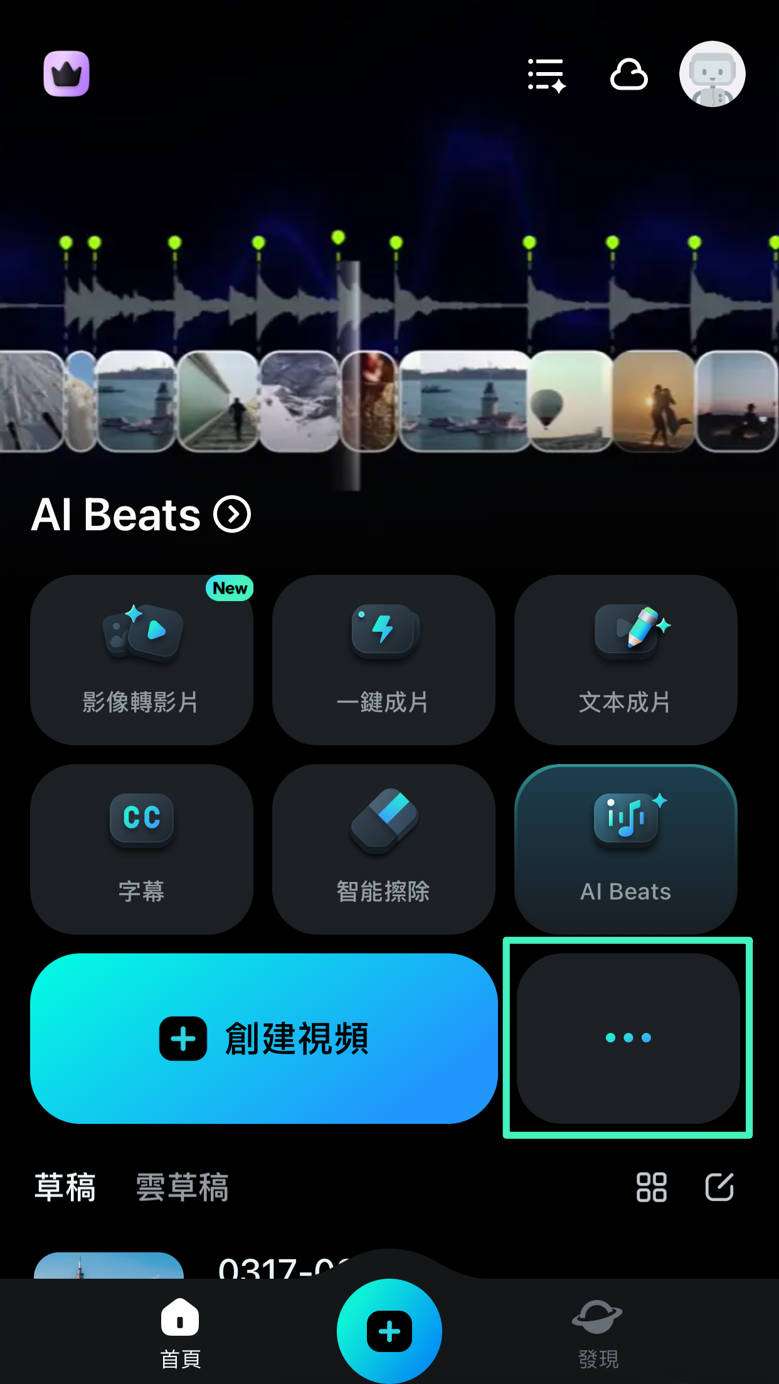
2. 滑動並點「一鍵成片」圖示。
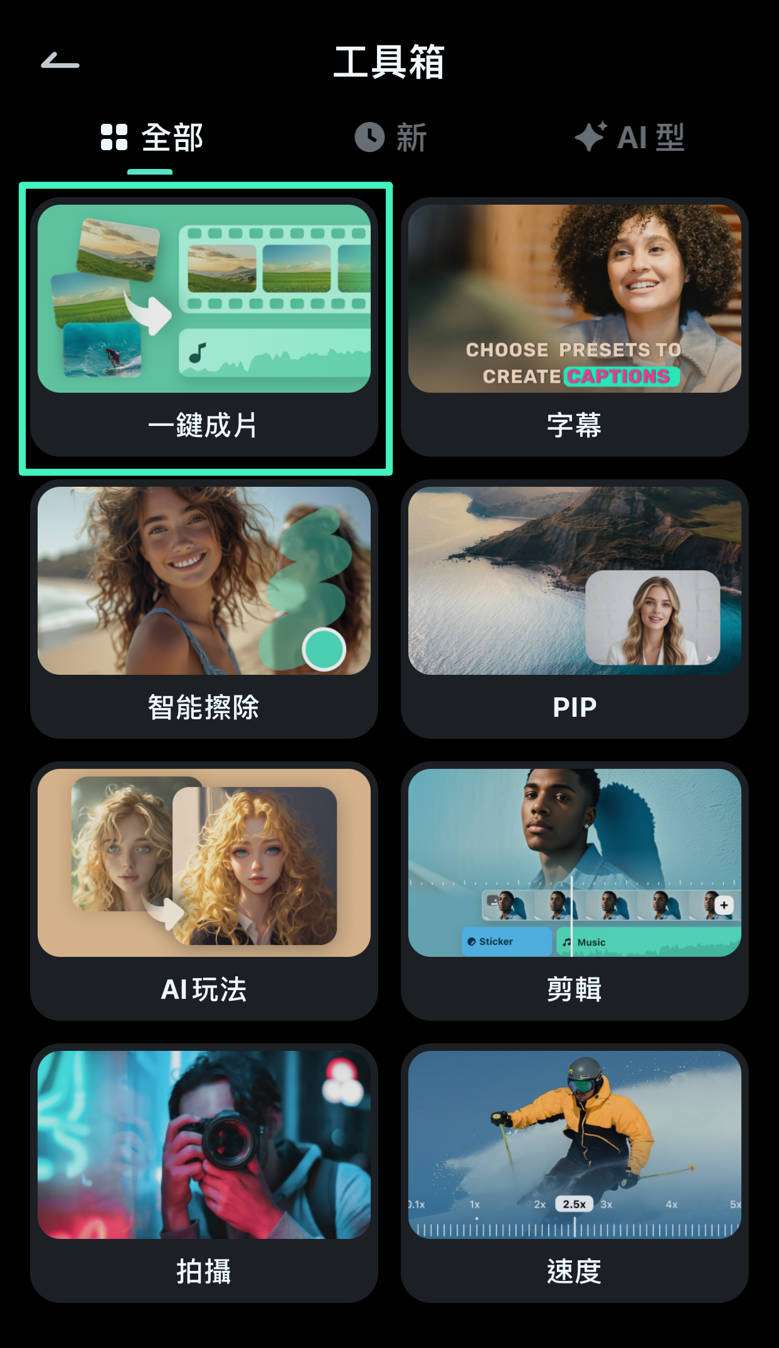
選擇影片片段
顧名思義,Filmora 的 AI 一鍵成片功能將多個影片片段合併為一個更大的、經過 AI 剪輯的專案。因此,接下來要選擇影片。
1. 選擇你想要合併和編輯的兩個或更多片段。
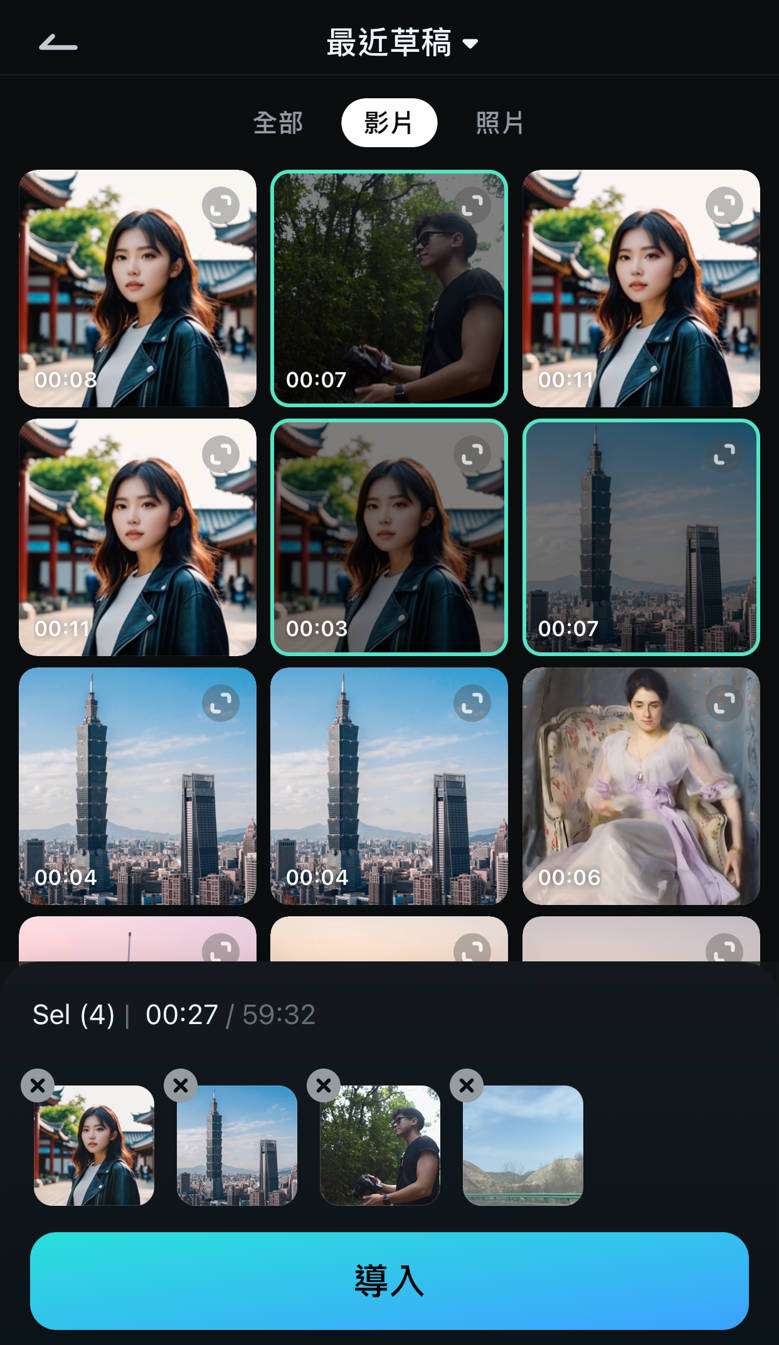
2. 點選應用程式螢幕底部的藍色「導入」按鈕。
自訂 AI 生成的影片
選擇並匯入影片片段後,使用者可以訪問多種 AI 一鍵成片選項。這些選項可以顯著改變最終專案的結果,因此需要仔細選擇。
1. 首先,你需要選擇「視頻主題」,包括「史詩」、「旅行」、「運動」、「遊戲」等多種選擇。選擇最適合你影片片段的主題,或者保留「自動」選項讓應用程式自動決定。
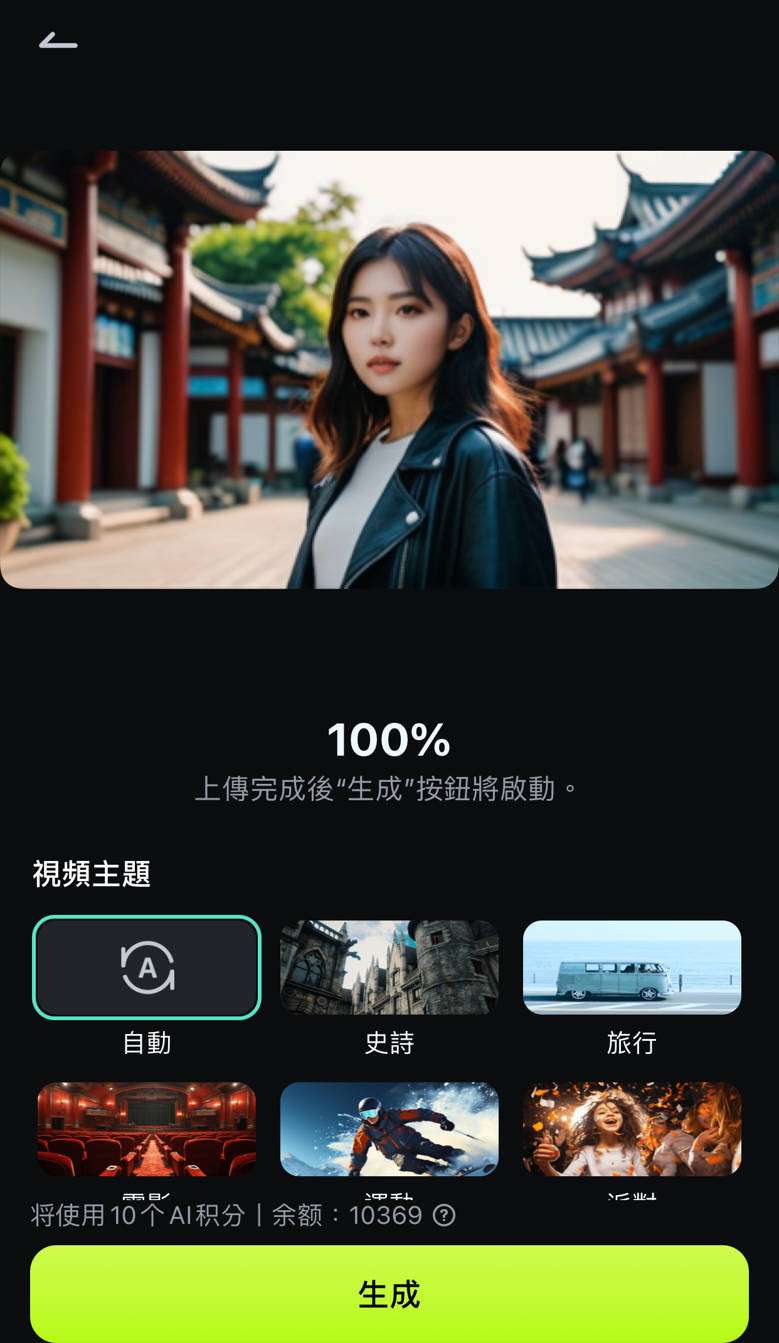
2. 接下來是「視頻情緒」設定,你可以依據想要創建的內容選擇「快樂」、「平和」、「放鬆」、「希望」等選項。
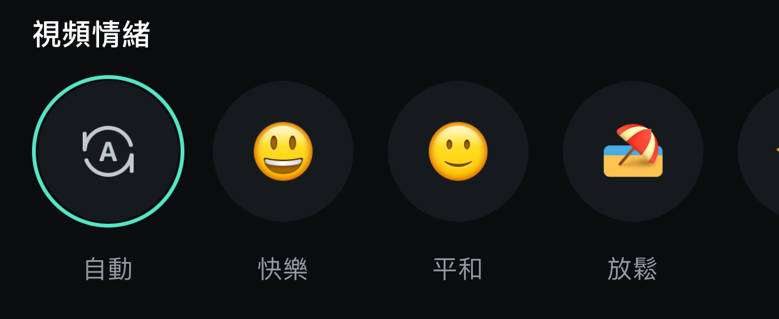
3. 在「視頻情緒」下方是「視頻原聲」調整,你可以選擇保留片段的「原聲」音軌,使用「BGM」選項,或點選「混合」按鈕將兩者結合。
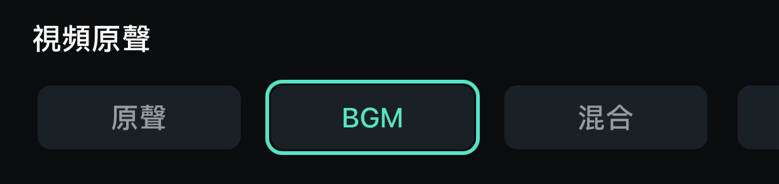
4. 接下來是「視頻畫幅」,你可以選擇 9:16、1:1 或 4:5 等選項,依據你打算將最終編輯上傳至 Instagram、TikTok、YouTube 等平台。
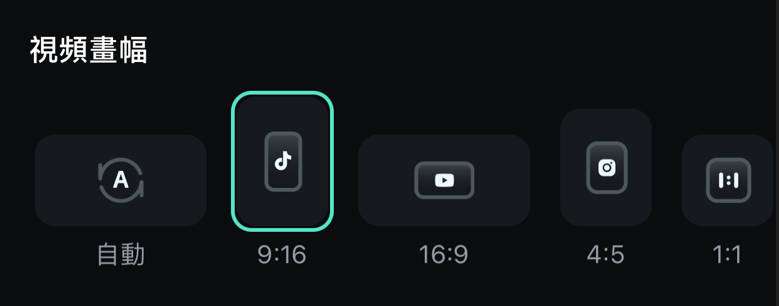
5. 如果你在「視頻原聲」中使用了「BGM」或「混合」選項,可以在自訂區域底部更改「音樂風格」和「樂曲」。
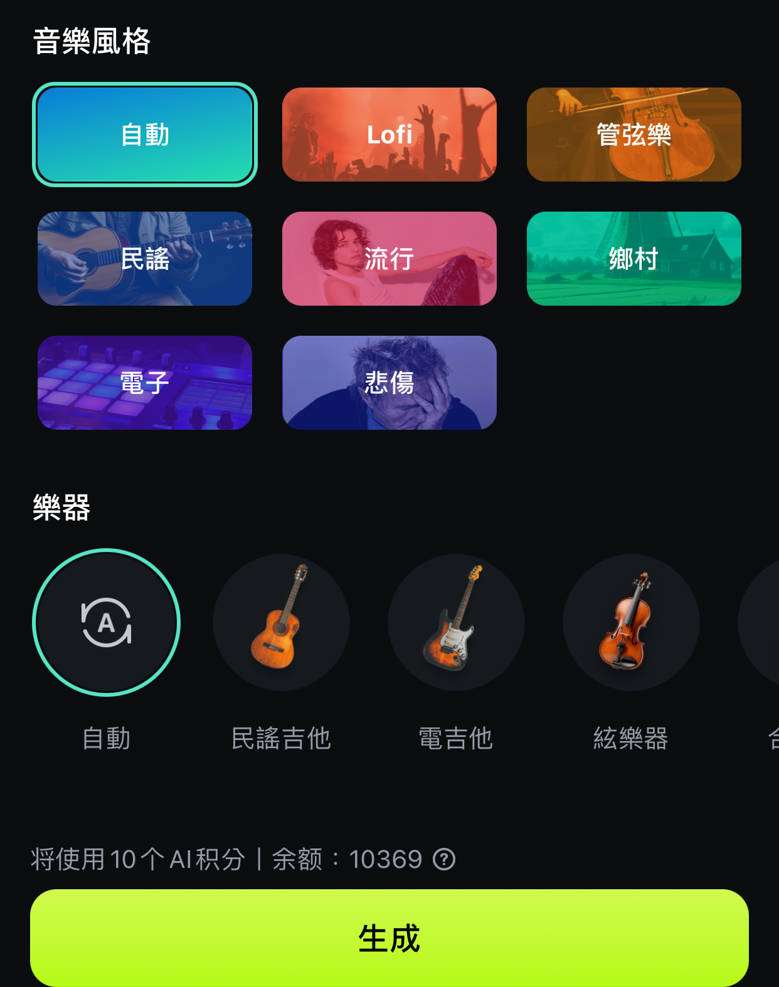
6. 當一切準備好並調整至你喜好後,點選螢幕底部的「生成」按鈕,讓 Filmora 行動版 的 AI 一鍵成片從你的影片中創建令人驚豔的影片。
結語
Filmora 行動版 的 AI 一鍵成片是一個極其強大的功能,簡化並自動化整個影片編輯工作流程。透過利用先進的 AI 引擎,AI 一鍵成片工具將多個影片片段合併為一個經過 AI 打磨的、準備分享的版本。
同時,它還允許使用者自訂最終輸出並調整各種元素。他們可以在生成最終影片前更改影片的主題、情緒、聲音、畫面比例、音樂風格和樂器。
相關貼文
推薦文章
添加浮水印 | Filmora APP
打造獨特的影片浮水印,不僅能提升品牌形象,還能增加在線曝光率。如果您是一位網路商務業主,或者渴望成為網路紅人,我們建議您使用Wondershare Filmora,開啟專屬於您的浮水印創作之旅。Filmora使您輕鬆製作專屬的影片浮水印,助您在競爭激烈的市場中脫穎而出,讓您的內容更加引人注目。
添加背景 | Filmora APP
透過添加或更改影片背景,您可以顯著提升影片的專業感與整體質感。這樣不僅能去除多餘的元素,還能讓主要主題更加突出,吸引觀眾的注意。如果您想要為影片增添全新面貌,Filmora App 是您的最佳選擇!
添加轉場 | Filmora APP
如果您希望在影片之間無縫切換,增添專業的轉場效果是最佳解決方案。這不僅能提升觀賞旅程的流暢度,還能將您的內容轉化為卓越的視覺體驗。Wondershare Filmora 將為您提供所需的專業工具,助您創造引人入勝的影片作品。
推薦使用者指南
AI 字幕 | Filmora 行動版
利用 Filmora 行動版 AI 字幕功能,一鍵自動產生精準字幕,提升影片可讀性與互動性!掌握 AI 影片上字幕技巧,讓你的內容更具吸引力!
影片範本 | Filmora APP
Filmora 行動版的一鍵成片(Instant Mode)是一項專為初學者設計的強大功能,讓新手能夠輕鬆快速地創作引人入勝的影片。使用者只需選擇預設模板,便能隨心所欲展現個人風格與創意,為影片注入專業感與吸引力,讓編輯過程變得更加簡單與直觀。


